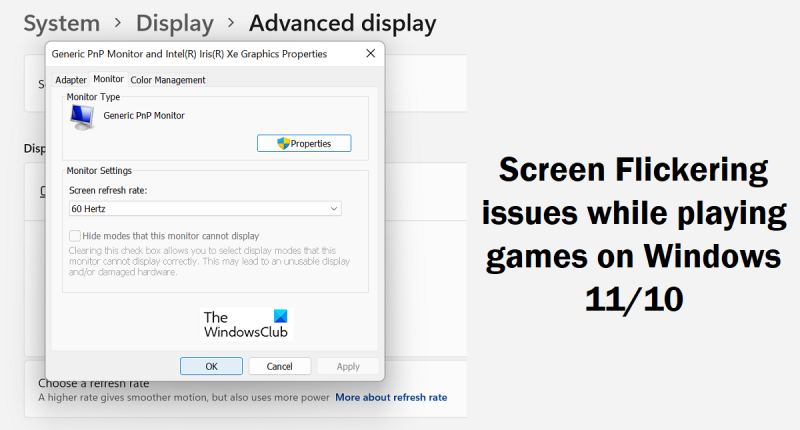helo, Jika anda mengalami masalah kelipan skrin semasa bermain permainan pada Windows 11/10, terdapat beberapa penjelasan yang mungkin. Pertama, ada kemungkinan kad grafik anda tidak serasi dengan versi Windows terkini. Ini boleh menyebabkan pelbagai masalah, termasuk skrin berkelip. Kedua, pemacu grafik anda mungkin sudah lapuk. Ini adalah masalah biasa dengan kad grafik, dan ia boleh menyebabkan pelbagai masalah, termasuk skrin berkelip. Ketiga, komputer anda mungkin terlalu panas. Ini adalah perkara biasa dengan komputer riba, dan ia boleh menyebabkan pelbagai masalah, termasuk skrin berkelip. Keempat, mungkin terdapat masalah dengan permainan anda sendiri. Ini agak jarang berlaku, tetapi ia boleh berlaku. Jika anda mengalami masalah kelipan skrin, perkara terbaik untuk dilakukan ialah mencuba setiap penyelesaian yang mungkin ini satu demi satu sehingga masalah itu diselesaikan. Semoga berjaya!
Masalah kelipan skrin pada Windows adalah perkara biasa, terutamanya semasa bermain permainan. Banyak perkara boleh mencetuskan mereka, dan tindakan mesti diambil sebelum keadaan menjadi tidak terkawal. Hari ini kita akan melihat kemungkinan penyelesaian yang boleh anda laksanakan untuk diperbaiki Isu kelipan skrin semasa bermain permainan dalam Windows 11/10.

fail pendua google drive
Isu kelipan skrin semasa bermain permainan pada Windows 11/10
Selalunya, isu kelipan skrin ini berlaku apabila video permainan tidak segerak dengan sistem atau apabila kadar muat semula skrin anda tidak konsisten. Pemacu lapuk atau rosak juga boleh menjadi punca, jadi kami akan melihat penyelesaian masalah semua punca yang berpotensi ini.
- Semak kemas kini pemacu paparan
- Gunakan kadar muat semula yang lebih tinggi untuk paparan anda
- Periksa HDMI dan kabel lain anda
- Lumpuhkan pengoptimuman skrin penuh untuk permainan yang bermasalah.
- Lumpuhkan pecutan perkakasan
1] Semak kemas kini pemacu paparan
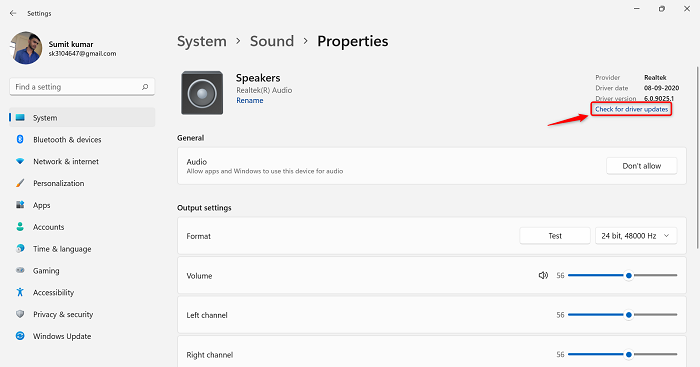
Pertama sekali, anda harus memastikan bahawa anda tidak menggunakan paparan lapuk atau pemacu penyesuai grafik yang boleh menyebabkan masalah kelipan skrin dalam permainan anda. Pemacu yang tidak serasi pasti akan menyebabkan masalah, jadi pengemaskinian sistem anda disyorkan. Inilah yang perlu anda lakukan:
- Buka Tetapan Windows dengan pintasan papan kekunci 'Win + I'.
- Klik pada tab terakhir dalam senarai yang dipanggil Kemas Kini Windows.
- Jika terdapat sebarang kemas kini pemandu yang belum selesai, anda akan menemuinya di sini.
- Anda juga boleh menyemak Kemas Kini Pemandu Tambahan dan memasangnya jika tersedia
Siaran ini akan menunjukkan kepada anda cara memasang atau mengemas kini pemacu paparan.
2] Gunakan kadar muat semula yang lebih tinggi untuk paparan anda.
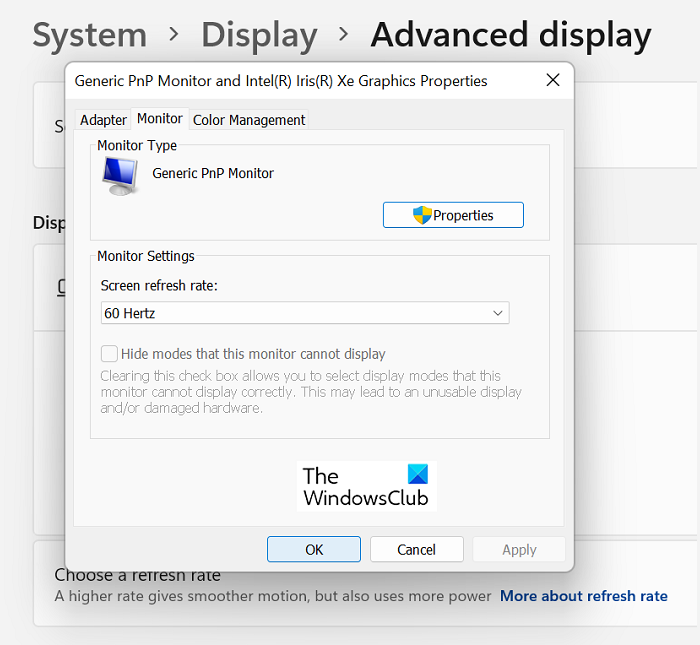
cara memasang os pada kotak maya
Sebagai alternatif, jika anda mendapati Kadar Segar Semula menjadi isu, anda juga boleh mengubahnya dalam Tetapan Windows. Begini cara melakukannya:
- Buka Tetapan Windows dengan pintasan papan kekunci 'Win + I'.
- Klik pada tab 'Sistem' dan kemudian pilih 'Paparan'.
- Tatal ke bawah sedikit dan anda akan menemui tetapan paparan lanjutan. Tekan di sini
- Di bawah Maklumat Paparan, klik Tetapan Penyesuai Paparan untuk Paparan 1. Ini akan membuka kotak dialog yang berasingan
- Klik pada tab 'Monitor' di bahagian atas dan daripada senarai juntai bawah 'Kadar Muat Semula Skrin', pilih konfigurasi kadar penyegaran pilihan anda.
Simpan perubahan ini dengan mengklik Guna dan kemudian OK. Walau bagaimanapun, anda perlu memulakan semula PC anda untuk perubahan ini berkuat kuasa, jadi lakukan itu dan semak sama ada anda mengalami kelipan skrin semasa bermain permainan.
3] Periksa HDMI dan kabel lain anda.
Anda tidak boleh menolak sepenuhnya masalah perkakasan semasa pemeriksaan ini. Jika melaraskan pemacu grafik dan/atau paparan serta kadar penyegaran tidak membantu, pastikan semua sambungan antara monitor dan komputer adalah stabil; cabut kabel HDMI dan palamkannya semula. Selain itu, pastikan integriti semua kabel yang disambungkan terpelihara, iaitu, ia tidak rosak di kedua-dua belah pihak, kerana ini boleh membawa beberapa akibat lain.
4] Lumpuhkan pengoptimuman skrin penuh untuk permainan yang bermasalah.
Jika anda berpendapat bahawa menjalankan permainan dalam mod skrin penuh mungkin menyebabkan isu ini, anda boleh melumpuhkan tetapan ini untuk permainan tersebut. Ia juga sangat mudah untuk melakukan ini, anda hanya perlu mengikuti langkah berikut:
berapa banyak vram yang ada pada gpu saya
- Klik kanan pintasan permainan (ia boleh didapati dalam menu Mula) dan pilih Properties.
- Pilih tab 'Keserasian' daripada pilihan yang tersedia di bahagian atas.
- Tandai kotak 'Lumpuhkan Pengoptimuman Skrin Penuh' dan simpan perubahan ini dengan mengklik Guna > OK.
Semak sama ada skrin terus berkelip semasa permainan selepas perubahan ini.
Baca: Selesaikan masalah kelipan skrin Google Chrome
5] Lumpuhkan pecutan perkakasan
Akhir sekali, anda boleh cuba melumpuhkan pecutan perkakasan pada PC anda. Tujuan tetapan ini adalah untuk membantu meningkatkan prestasi keseluruhan PC Windows anda, dan khususnya untuk menjadikan pengalaman permainan anda lebih lancar, tetapi ia kadangkala boleh mempunyai kesan yang menjengkelkan seperti skrin berkelip. Berikut ialah cara anda boleh melumpuhkan pecutan perkakasan dalam Windows 11.
- Buka arahan Run menggunakan pintasan papan kekunci Win+R dan taip 'regedit' untuk membuka Registry Editor.
- Dalam bar alamat di bahagian atas, masukkan laluan berikut
- Klik kanan di mana-mana dalam ruang kosong, pilih Baharu > Nilai DWORD (32-bit).
- Masukkan nama kunci baharu ini sebagai 'DisableHWAcceleration' dan tetapkan nilai datanya kepada 1.
- Klik OK untuk menyimpan kunci baharu ini dan mulakan semula komputer anda untuk proses perubahan berkuat kuasa.
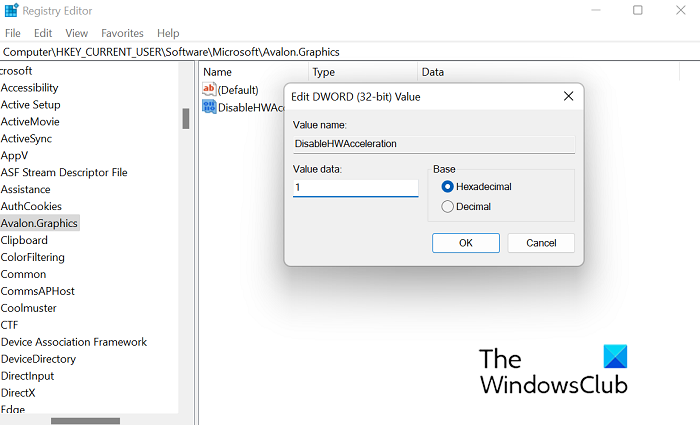
Selepas but semula, semak sama ada isu itu telah diselesaikan. Jika anda ingin melumpuhkan pecutan perkakasan dalam Google Chrome, anda boleh berbuat demikian dalam tetapan Chrome dengan mengikut langkah yang diberikan di bawah:
isyarat pad sentuh tidak berfungsi
- Klik ikon tiga titik di penjuru kanan sebelah atas tetingkap Chrome.
- Seterusnya, pergi ke Tetapan
- Anda akan menemui bar carian di bahagian atas. Masukkan perkataan 'Perkakasan' dan tetapan pecutan perkakasan akan muncul.
- Matikan pilihan 'Gunakan pecutan perkakasan apabila tersedia' dan klik pada ikon 'Mulakan Semula' yang muncul selepas itu.
Kami berharap bahawa salah satu penyelesaian di atas akan membantu anda menyelesaikan masalah kelipan skrin anda semasa bermain permainan PC.
Baca juga: Kecerahan skrin komputer riba terus berkelip
Bagaimana untuk membetulkan koyak skrin dalam Windows 11?
Koyak skrin juga merupakan masalah lain yang serupa dengan yang diterangkan, yang boleh disebabkan oleh pemacu yang rosak atau tetapan sistem GPU yang tidak dikonfigurasikan dengan betul. Terdapat juga beberapa penyelesaian asas untuk masalah ini, seperti menukar kadar muat semula, mendayakan VSync, melaraskan FPS GPU anda dan melumpuhkan Mod Permainan.
Adakah VSync mengurangkan FPS?
VSync, singkatan kepada Vertical Sync, ialah teknologi grafik yang membantu orang yang mengalami koyak skrin pada PC mereka semasa menjalankan permainan intensif grafik. Jika anda tidak tahu dengan tepat cara ini membantu mengurangkan koyak skrin, VSync melaraskan FPS mengikut keperluan. Ini berguna apabila monitor anda tidak dapat mengendalikan FPS permainan tertentu.